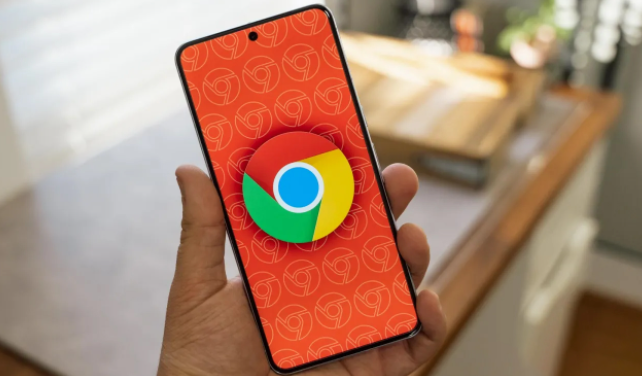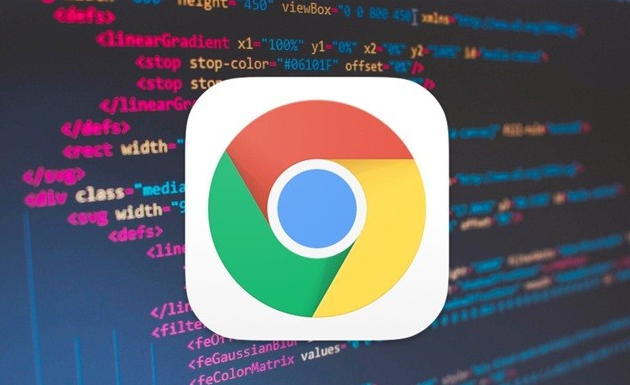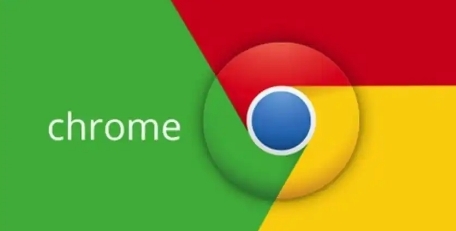如何通过chrome浏览器管理网页密码
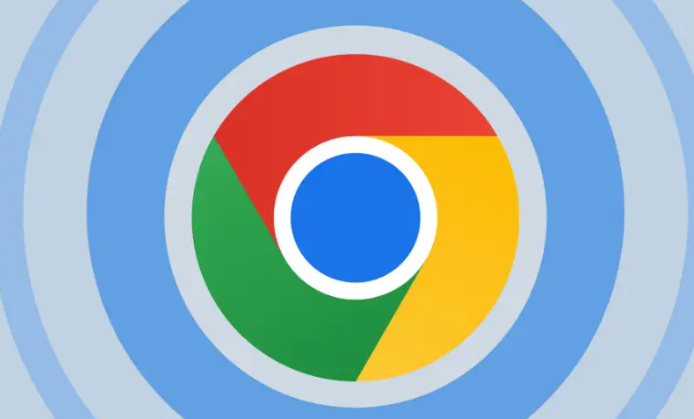
一、查看已保存密码
1. 进入设置:点击Chrome浏览器右上角的三个点图标,选择“设置”选项。
2. 找到密码管理:在设置页面中,左侧栏有“自动填充”选项,点击它,然后选择“密码”。这里会显示所有已保存的网页密码列表。
3. 查看详细信息:对于每个已保存的密码,可以看到对应的网站地址、用户名和密码(部分可能以掩码形式显示)。如果想查看完整密码,可点击右侧的“显示”按钮,然后输入电脑的系统登录密码进行验证。
二、添加新密码
1. 自动保存:当在网页上输入用户名和密码并成功登录后,Chrome浏览器通常会弹出一个提示框,询问是否要保存密码。点击“保存”,浏览器就会将该网站的登录信息保存下来,下次访问该网站时,浏览器会自动填充用户名和密码。
2. 手动添加:如果浏览器没有自动提示保存密码,或者想手动添加密码,可在“密码”管理页面中,点击“添加”按钮。然后输入网站地址、用户名和密码,点击“保存”即可。
三、删除不需要的密码
1. 定位密码:在“密码”管理页面中,找到想要删除的密码对应的网站条目。
2. 删除操作:点击该条目右侧的“删除”按钮(通常是一个垃圾桶图标),在弹出的确认提示框中点击“确认”,即可删除该网站的保存密码。
四、修改已保存密码
1. 找到对应密码:同样在“密码”管理页面中,找到需要修改密码的网站条目。
2. 进行修改:点击该条目右侧的“编辑”按钮(通常是一个铅笔图标),然后输入新的密码,点击“保存”即可完成修改。
五、启用或禁用密码自动填充
1. 进入相关设置:在“密码”管理页面中,找到“自动填充”部分。
2. 进行操作:如果要启用密码自动填充功能,确保“提供保存密码”和“自动填充”选项处于开启状态;若想禁用,则将其关闭。这样在访问网页时,浏览器就不会自动填充或提示保存密码了。
六、使用安全密钥管理密码(可选)
1. 了解安全密钥:安全密钥是一种更高级别的身份验证方式,可与Chrome浏览器配合使用来增强密码管理的安全性。
2. 设置和使用:在支持安全密钥的网站登录时,将安全密钥插入电脑USB接口或靠近支持NFC的设备,按照提示操作进行身份验证。浏览器会将安全密钥与该网站的登录信息关联起来,下次登录时,除了输入用户名和密码外,还需要使用安全密钥进行验证,从而提高账户的安全性。